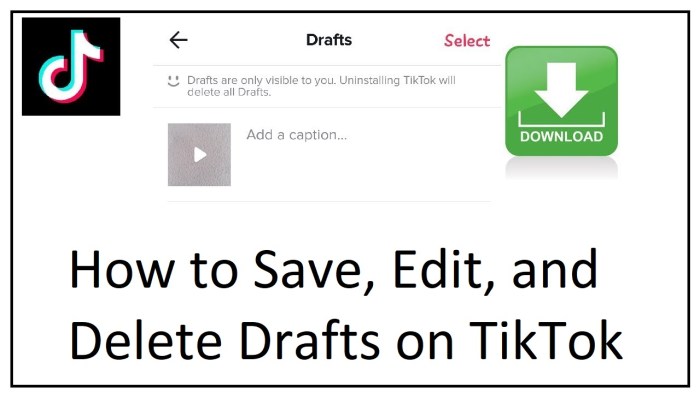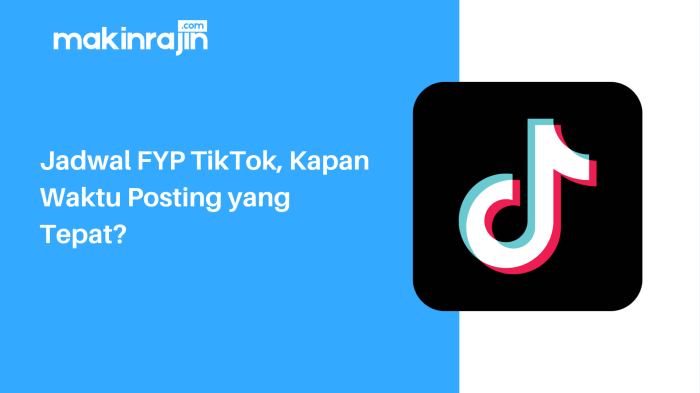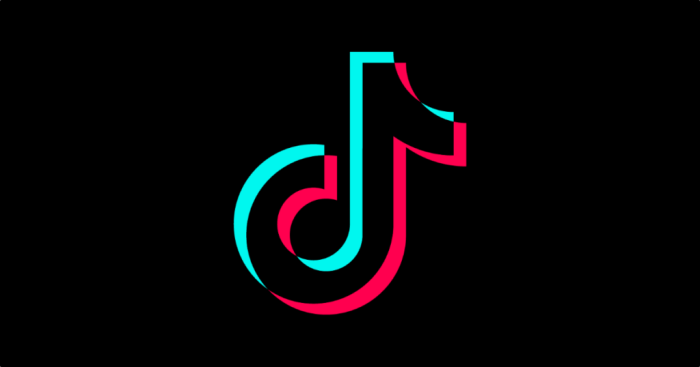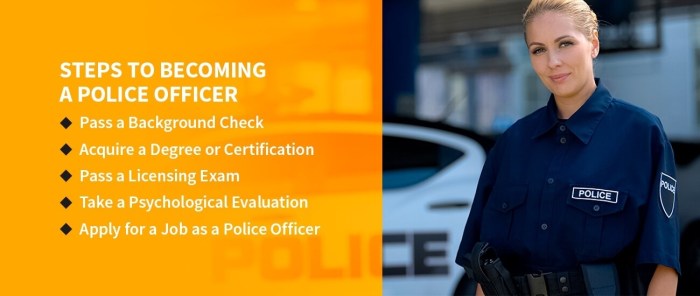Cara menyimpan video TikTok sendiri dari draft ke galeri menjadi solusi praktis bagi pengguna yang ingin menyimpan video sebelum diunggah. Proses ini memungkinkan Anda untuk menyimpan video yang telah dibuat dan diedit tanpa harus langsung mempublikasikannya. Artikel ini akan memandu Anda langkah demi langkah untuk menyimpan video TikTok dari draft, mulai dari mengakses draft video hingga mengatasi masalah umum yang mungkin terjadi.
Menyimpan video TikTok dari draft ke galeri ponsel Anda memberikan fleksibilitas dalam mengelola konten. Anda bisa menyimpannya untuk keperluan pribadi, mengeditnya lebih lanjut di aplikasi lain, atau membagikannya melalui platform lain di kemudian hari. Dengan panduan lengkap ini, Anda akan mampu menyimpan video TikTok dengan mudah dan efisien.
Cara Mengakses Draft Video TikTok
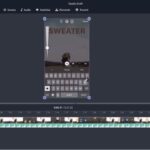
Mengakses draft video TikTok Anda sangatlah mudah dan memungkinkan Anda untuk melanjutkan pembuatan video yang belum selesai. Panduan ini akan memandu Anda melalui langkah-langkahnya, baik di perangkat Android maupun iOS, serta menjelaskan tampilan antarmuka dan potensi masalah yang mungkin Anda temui.
Langkah-Langkah Mengakses Draft Video TikTok di Aplikasi Mobile
Berikut langkah-langkah detail mengakses draft video TikTok Anda. Perhatikan bahwa antarmuka mungkin sedikit berbeda tergantung pada pembaruan aplikasi, namun prinsip dasarnya tetap sama.
- Buka aplikasi TikTok di perangkat mobile Anda.
- Di halaman utama (For You Page atau FYP), biasanya terdapat ikon “Plus” (+) di bagian bawah tengah layar. Jika Anda sudah berada di halaman pembuatan video, abaikan langkah ini.
- Pada halaman pembuatan video, Anda akan melihat berbagai pilihan di bagian bawah layar, seperti efek, musik, dan lainnya. Carilah ikon “Draft” yang biasanya berbentuk kotak dengan ikon panah ke atas, terletak di pojok kiri atas atau kanan atas. Ikon ini mungkin berupa tiga garis horizontal di beberapa versi aplikasi.
- Setelah Anda memilih ikon “Draft”, aplikasi akan menampilkan daftar video yang telah Anda simpan sebagai draft. Pilih video yang ingin Anda akses.
- Video draft Anda akan terbuka dan siap untuk diedit kembali.
Panduan Visual (Deskripsi): Langkah 1: Tampilan halaman utama aplikasi TikTok. Langkah 2: Tampilan ikon “+” untuk memulai pembuatan video. Langkah 3: Tampilan ikon “Draft” di bagian atas layar, biasanya di sebelah ikon “Upload”. Langkah 4: Tampilan daftar video draft. Langkah 5: Tampilan video draft yang terbuka dan siap diedit.
Perbandingan Cara Mengakses Draft di Android dan iOS
| Fitur | Android | iOS |
|---|---|---|
| Lokasi Ikon Draft | Biasanya di pojok kiri atas saat di halaman pembuatan video | Biasanya di pojok kanan atas saat di halaman pembuatan video |
| Tampilan Antarmuka Draft | Daftar video draft ditampilkan secara vertikal, dengan pratinjau video dan waktu pembuatan | Daftar video draft ditampilkan secara vertikal, dengan pratinjau video dan waktu pembuatan |
| Proses Pengaksesan | Prosesnya identik dengan iOS, hanya lokasi ikon yang berbeda | Prosesnya identik dengan Android, hanya lokasi ikon yang berbeda |
Tampilan Antarmuka Draft Video TikTok
Antarmuka draft video TikTok umumnya menampilkan daftar video yang telah disimpan. Setiap video ditampilkan dengan pratinjau singkat, biasanya berupa thumbnail dari beberapa detik pertama video. Di samping pratinjau, biasanya ditampilkan tanggal dan waktu video tersebut disimpan sebagai draft. Desain antarmuka umumnya bersih dan mudah dinavigasi, memungkinkan pengguna untuk dengan cepat menemukan dan memilih video yang ingin mereka edit.
Potensi Masalah dan Pemecahannya
Beberapa masalah yang mungkin terjadi saat mengakses draft video TikTok meliputi:
- Video draft tidak ditemukan: Pastikan Anda telah masuk ke akun TikTok yang tepat. Periksa koneksi internet Anda. Coba restart aplikasi TikTok atau perangkat mobile Anda.
- Aplikasi mengalami crash saat mengakses draft: Pastikan aplikasi TikTok Anda sudah diperbarui ke versi terbaru. Hapus data cache aplikasi TikTok dan coba lagi. Jika masalah berlanjut, coba instal ulang aplikasi.
- Video draft rusak: Sayangnya, ini merupakan kemungkinan yang sulit diatasi. Cobalah membuat video baru.
Metode Menyimpan Video dari Draft
Menyimpan video TikTok dari draft ke galeri ponsel Anda terkadang diperlukan, baik untuk mengedit lebih lanjut di aplikasi lain atau sekadar untuk mengamankan video tersebut. Ada beberapa metode yang bisa Anda coba, masing-masing dengan kelebihan dan kekurangannya. Berikut penjelasan detailnya.
Metode Penyimpanan Video dari Draft
Terdapat beberapa cara untuk menyimpan video TikTok dari draft ke galeri ponsel Anda. Metode-metode ini umumnya bergantung pada fitur yang tersedia di aplikasi TikTok dan pengaturan perangkat Anda. Berikut beberapa metode yang dapat Anda coba.
- Metode Unduhan Langsung: Metode ini memanfaatkan fitur bawaan TikTok untuk mengunduh video. Prosesnya relatif mudah dan cepat.
- Metode Screenshot: Metode ini cocok untuk video pendek. Kualitas video mungkin akan berkurang, tetapi cocok jika Anda hanya membutuhkan visualnya saja.
- Metode Rekam Layar: Metode ini merekam seluruh aktivitas layar Anda, termasuk video TikTok yang sedang diputar. Kualitas video bergantung pada pengaturan perekaman layar perangkat Anda.
Langkah-Langkah Menyimpan Video dengan Unduhan Langsung
Metode unduhan langsung adalah cara termudah untuk menyimpan video dari draft TikTok. Berikut langkah-langkahnya:
- Buka aplikasi TikTok dan masuk ke halaman “Draft”.
- Temukan video yang ingin Anda simpan.
- Ketuk tombol “Bagikan” (biasanya ikon panah).
- Pilih opsi “Simpan Video”.
- Tunggu hingga proses pengunduhan selesai. Video akan tersimpan di galeri ponsel Anda.
Perbandingan Metode Penyimpanan
Berikut tabel perbandingan keunggulan dan kekurangan masing-masing metode penyimpanan video dari draft TikTok:
| Metode | Keunggulan | Kekurangan |
|---|---|---|
| Unduhan Langsung | Mudah, cepat, kualitas video terjaga | Tidak semua video bisa diunduh langsung (tergantung pengaturan privasi) |
| Screenshot | Sederhana, cocok untuk video pendek | Kualitas video berkurang, hanya menyimpan gambar diam |
| Rekam Layar | Menyimpan seluruh aktivitas layar | File berukuran besar, kualitas video bergantung pada pengaturan perekaman layar |
Kemungkinan Error dan Cara Mengatasinya
Terkadang, proses penyimpanan video dari draft TikTok bisa mengalami kendala. Beberapa kemungkinan error dan solusinya adalah:
- Error “Gagal menyimpan video”: Pastikan koneksi internet Anda stabil. Coba ulangi proses penyimpanan beberapa kali. Jika masih gagal, coba restart aplikasi TikTok atau perangkat Anda.
- Video tidak muncul di galeri: Periksa folder penyimpanan default di galeri ponsel Anda. Beberapa aplikasi mungkin menyimpan video di folder yang berbeda. Cek juga izin akses aplikasi TikTok ke penyimpanan perangkat Anda.
- Kualitas video buruk: Untuk metode rekam layar, pastikan pengaturan kualitas perekaman layar Anda sudah optimal. Untuk metode screenshot, metode ini memang akan mengurangi kualitas video.
Mengatasi Masalah Umum Penyimpanan Video
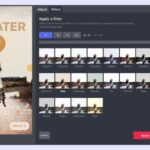
Proses menyimpan video TikTok dari draf ke galeri terkadang menemui kendala. Artikel ini akan membahas beberapa masalah umum yang sering dihadapi pengguna dan memberikan solusi praktis untuk mengatasinya. Pemahaman akan hal ini akan membantu Anda menyimpan video TikTok dengan lancar dan efisien.
Penyebab masalah penyimpanan video TikTok dari draf beragam, mulai dari masalah koneksi internet hingga bug pada aplikasi. Dengan memahami potensi masalah dan solusinya, Anda dapat menghindari frustrasi dan memastikan video Anda tersimpan dengan aman.
Masalah Koneksi Internet
Koneksi internet yang tidak stabil atau lambat seringkali menjadi penyebab utama kegagalan penyimpanan video. Proses unggah membutuhkan koneksi yang cukup kuat dan stabil untuk menyelesaikan transfer data.
- Pastikan Anda terhubung ke jaringan Wi-Fi yang stabil atau memiliki koneksi data seluler yang kuat.
- Coba ulangi proses penyimpanan setelah memastikan koneksi internet Anda optimal. Anda dapat memeriksa kecepatan internet Anda melalui aplikasi pengukur kecepatan internet.
- Jika masalah berlanjut, coba restart router atau perangkat seluler Anda.
Penyimpanan Perangkat Penuh
Ruang penyimpanan internal perangkat yang penuh juga dapat menghambat proses penyimpanan video. TikTok membutuhkan ruang kosong yang cukup untuk menyimpan video sementara sebelum dipindahkan ke galeri.
- Hapus file-file yang tidak terpakai, seperti foto, video, atau aplikasi yang jarang digunakan untuk menambah ruang penyimpanan.
- Anda dapat memeriksa kapasitas penyimpanan yang tersisa di pengaturan perangkat Anda.
- Pertimbangkan untuk menggunakan kartu memori eksternal jika perangkat Anda mendukungnya.
Masalah pada Aplikasi TikTok
Bug atau error pada aplikasi TikTok juga dapat menyebabkan kegagalan penyimpanan. Aplikasi yang sudah usang atau mengalami error mungkin tidak berfungsi dengan semestinya.
- Pastikan aplikasi TikTok Anda sudah diperbarui ke versi terbaru.
- Coba bersihkan cache dan data aplikasi TikTok di pengaturan perangkat Anda.
- Jika masalah berlanjut, coba instal ulang aplikasi TikTok.
Langkah-langkah Troubleshooting
Jika proses penyimpanan tetap gagal setelah mencoba solusi di atas, berikut langkah-langkah troubleshooting tambahan yang dapat Anda coba:
- Restart perangkat Anda.
- Periksa pengaturan izin aplikasi TikTok, pastikan aplikasi memiliki akses ke penyimpanan perangkat Anda.
- Hubungi dukungan TikTok jika masalah masih berlanjut.
Contoh Skenario dan Solusi
Bayangkan Anda mencoba menyimpan video dari draf, tetapi muncul pesan error “Gagal menyimpan video”. Setelah memeriksa koneksi internet, ternyata koneksi Anda lemah. Solusi: Hubungkan ke jaringan Wi-Fi yang lebih stabil atau tunggu hingga koneksi data Anda membaik, lalu coba lagi.
Skenario lain: Anda mencoba menyimpan video, namun muncul pesan “Penyimpanan perangkat penuh”. Setelah memeriksa ruang penyimpanan, ternyata ruang penyimpanan hampir penuh. Solusi: Hapus beberapa file yang tidak penting untuk menambah ruang penyimpanan, lalu coba lagi.
Tips: Selalu pastikan koneksi internet Anda stabil sebelum menyimpan video. Bersihkan cache dan data aplikasi TikTok secara berkala untuk mencegah masalah. Pantau ruang penyimpanan perangkat Anda agar selalu tersedia ruang yang cukup.
Perbedaan Menyimpan Video Draft dan Video yang Sudah Diposting
Menyimpan video TikTok, baik dari draf maupun postingan, memiliki perbedaan proses dan hasil. Pemahaman akan perbedaan ini penting untuk memastikan kualitas video dan efisiensi penyimpanan.
Proses penyimpanan video dari draf umumnya lebih mudah dan cepat dibandingkan video yang sudah diposting. Hal ini dikarenakan video draf belum melalui proses pengolahan dan optimasi oleh server TikTok, sehingga ukuran file dan metadata yang tersimpan juga berbeda.
Proses Penyimpanan Video
| Aspek | Video Draft | Video yang Sudah Diposting |
|---|---|---|
| Langkah | Unduh langsung melalui aplikasi TikTok atau menggunakan aplikasi pihak ketiga. | Unduh melalui aplikasi pihak ketiga, karena TikTok tidak menyediakan fitur unduh langsung untuk video yang sudah diposting. |
| Waktu yang Dibutuhkan | Relatif cepat, tergantung kecepatan internet dan ukuran file. | Lebih lama, karena proses pengunduhan seringkali melibatkan konversi dan pengolahan tambahan oleh aplikasi pihak ketiga. |
Ukuran File Video
Ukuran file video yang disimpan dari draf biasanya lebih kecil dibandingkan video yang sudah diposting. Video yang sudah diposting seringkali mengalami kompresi tambahan oleh TikTok untuk optimasi tampilan dan bandwidth. Sebagai contoh, video draf berdurasi 15 detik mungkin berukuran 10 MB, sementara video yang sudah diposting dengan durasi dan kualitas yang sama bisa mencapai 15 MB atau lebih karena adanya tambahan metadata dan proses encoding.
Metadata Video, Cara menyimpan video tiktok sendiri dari draft ke galeri
Metadata video, informasi data tambahan yang melekat pada file video, juga berbeda. Video draf mungkin hanya menyimpan informasi dasar seperti tanggal pembuatan dan resolusi. Sementara video yang sudah diposting mengandung informasi tambahan seperti jumlah tayangan, like, komentar, dan detail lainnya yang relevan dengan performa video di platform TikTok. Informasi ini biasanya tertanam dalam file video sebagai metadata yang dapat diakses dengan perangkat lunak khusus.
Langkah Mengecek Kualitas Video Setelah Disimpan dari Draft
Untuk memastikan kualitas video setelah disimpan dari draf, perlu dilakukan pengecekan beberapa aspek. Berikut langkah-langkahnya:
- Putar video: Periksa apakah video terputar dengan lancar tanpa gangguan.
- Periksa resolusi: Pastikan resolusi video sesuai dengan yang diharapkan saat merekam.
- Periksa audio: Dengarkan apakah audio jernih dan sinkron dengan video.
- Bandingkan dengan video asli: Bandingkan video yang disimpan dengan video asli di draf untuk mendeteksi perbedaan kualitas.
Tips dan Trik Optimasi Penyimpanan Video
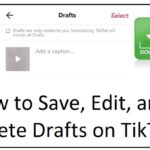
Menyimpan video TikTok dari draf ke galeri memang praktis, namun perlu diperhatikan agar prosesnya efisien dan tidak menghabiskan ruang penyimpanan. Berikut beberapa tips dan trik untuk mengoptimalkan penyimpanan video Anda.
Mengoptimalkan penyimpanan video TikTok dari draf sangat penting untuk menjaga kinerja perangkat Anda tetap optimal. Dengan mengelola ruang penyimpanan dengan baik, Anda dapat mencegah masalah seperti perlambatan perangkat dan bahkan kehabisan memori internal.
Saran Menghemat Ruang Penyimpanan
Berikut beberapa saran praktis untuk menghemat ruang penyimpanan saat menyimpan video TikTok dari draf:
- Hapus video draf yang sudah tidak dibutuhkan. Rutin membersihkan draf video secara berkala akan membantu mengosongkan ruang penyimpanan.
- Kompresi video sebelum menyimpan. Beberapa aplikasi editing video memungkinkan kompresi video tanpa mengurangi kualitas secara signifikan. Ini akan mengurangi ukuran file video.
- Manfaatkan fitur penyimpanan cloud. Simpan video di cloud storage seperti Google Drive atau iCloud untuk menghemat ruang penyimpanan internal perangkat.
- Pertimbangkan resolusi video. Pilih resolusi yang sesuai dengan kebutuhan Anda. Resolusi yang lebih rendah (misalnya, 480p) akan menghasilkan file yang lebih kecil.
Pentingnya Memeriksa Kapasitas Penyimpanan
Sebelum menyimpan video TikTok dari draf, selalu periksa kapasitas penyimpanan yang tersedia di perangkat Anda. Ini akan mencegah kegagalan penyimpanan dan memastikan proses penyimpanan berjalan lancar. Anda dapat memeriksa kapasitas penyimpanan melalui pengaturan perangkat Anda.
Memilih Resolusi Video yang Tepat
Resolusi video sangat berpengaruh terhadap ukuran file. Video dengan resolusi tinggi (misalnya, 1080p atau 4K) akan memiliki ukuran file yang jauh lebih besar dibandingkan video dengan resolusi rendah (misalnya, 360p atau 480p). Pilih resolusi yang sesuai dengan kebutuhan Anda dan kualitas tampilan perangkat Anda. Jika Anda hanya akan melihat video di perangkat mobile, resolusi rendah sudah cukup.
Rekomendasi Aplikasi Pengelola File
Beberapa aplikasi pengelola file yang handal untuk perangkat mobile antara lain Files by Google, Solid Explorer (Android), dan Files (iPhone). Aplikasi-aplikasi ini membantu mengelola, mengorganisir, dan menghapus file yang tidak terpakai, sehingga membantu mengoptimalkan ruang penyimpanan.
Penutupan: Cara Menyimpan Video Tiktok Sendiri Dari Draft Ke Galeri
Dengan mengikuti langkah-langkah yang diuraikan di atas, menyimpan video TikTok dari draft ke galeri ponsel Anda menjadi proses yang mudah dan terkendali. Ingatlah untuk selalu memeriksa kapasitas penyimpanan dan memilih resolusi yang tepat untuk mengoptimalkan ruang penyimpanan. Semoga panduan ini bermanfaat dan membantu Anda dalam mengelola konten TikTok Anda dengan lebih efektif.